Se sei stanco di questo rallentamento del PC dovuto al processo Software Reporter Tool non devi fare altro che disattivarlo e quindi non farlo più avviare! In questa piccola guida vedremo come disattivare il processo Software Reporter Tool in modo definitivo e scopriremo anche a cosa serve.
Argomenti del Post
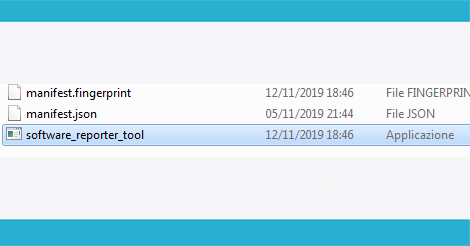
Cos’è Software Reporter Tool
E’ un processo integrato nel browser Google Chrome e serve per monitorare le estensioni installate nel Browser stesso. Ha una funzione di sicurezza nel senso che controlla l’integrità e la validità di tali estensioni oltre che monitorare eventuali programmi che possono andare in conflitto con Chrome. Questo processo a volte è fastidioso poiché porta il processore al massimo, ma è utile per scovare ed eventualmente rimuovere estensioni dannose! Quindi se decidete di disattivarlo ricordate di utilizzare un buon antivirus.
Di seguito vi fornirò due possibili soluzioni per disabilitare il processo Software Reporter Tool, una soluzione che può essere complicata per chi non mastica un po’ di problem solving sul computer ed una più semplice ed automatica con la quale vi chiedo solo una condivisione sui social per supportarmi!
Disattivare Software Reporter Tool: Soluzione 1
In questo primo metodo dovrete metter mano un po’ su Windows e su alcune sue funzioni. Innanzitutto dobbiamo individuare il percorso del processo Software_Reporter_Tool.exe sul nostro sistema Windows. Se il processo è attualmente attivo possiamo individuare il percorso direttamente dal task Manager di Windows. Aprite il Task manager selezionate col tasto destro il processo Software Reporter Tool e cliccate su “Apri percorso file” e verremo portati direttamente al percorso del processo.
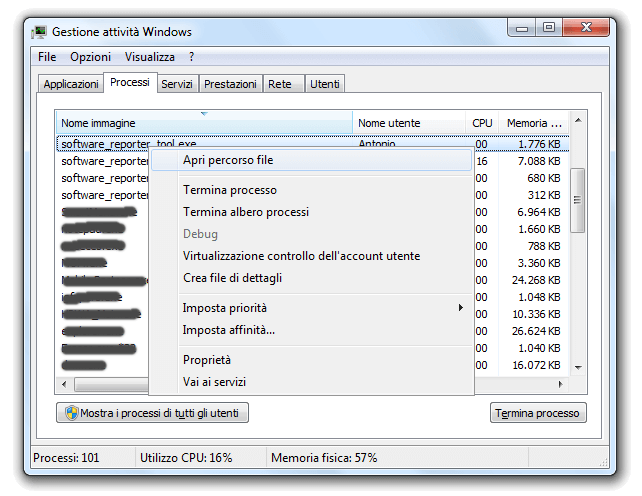
Se il processo non è attivo potete trovarlo seguendo il percorso:
C:\Users\NomeUtente\AppData\Local\Google\Chrome\User Data\SwReporter\NumeroVersioneChrome
dove “NomeUtente” è il nome del vostro account corrente e “numeroVersioneChrome” è l’ultima versione del vostro Browser.
In alternativa potete dare il comando “ %localappdata%\Google\Chrome\User Data ” senza apici in “esegui” da Start, dopo di ché vi basta entrare nella cartella SwReporter.
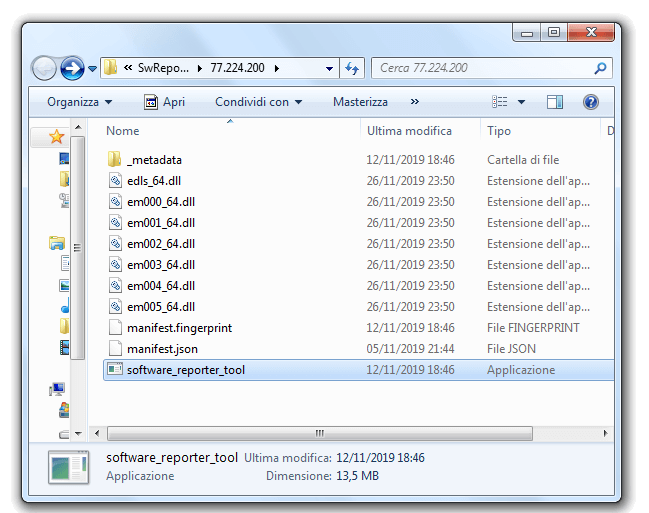
Ora individuate il file Software_Reporter_Tool e rinominatelo con un nome a vostra scelta in modo tale che non si avvii mentre state eseguendo questa guida (se il processo era avviato va terminato da Task Manager). Adesso per disattivare il processo definitivamente basta negare le autorizzazioni alla directory che lo contiene ovvero la cartella SwReporter.
Cliccate col destro sulla cartella SwReporter e poi click su “Proprietà“. Adesso spostatevi nel Tab Sicurezza in alto e poi cliccate su “Avanzate“. Adesso se siete su Windows 10 vi basta semplicemente cliccare su “Disabilita ereditarietà” e poi su “Rimuovi tutte le autorizzazioni ereditate da questo oggetto” e dare poi tutte le conferme alla modifica.
Se siete su Windows 7 invece dovete cliccare su “Cambia Autorizzazioni” rimuovere il segno di spunta alla voce “includi autorizzazioni ereditabili dall’oggetto padre di questo oggetto” e infine confermare cliccando su Rimuovi.
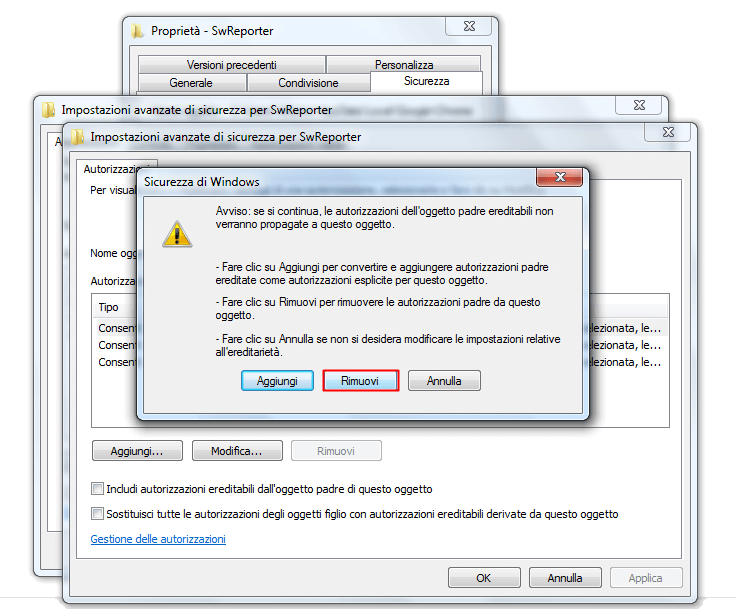
Adesso cliccate su Applica e date conferma alle modifiche. Con queste modifiche Chrome non avrà accesso alla cartella in cui si trova il processo Software Reporter Tool e quindi non si avvierà più!
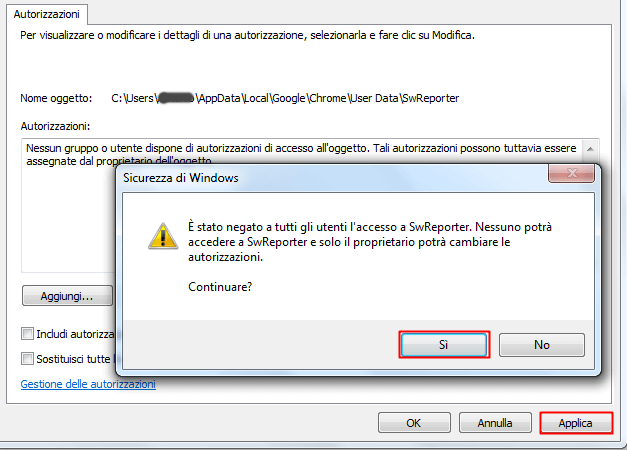
Disabilitare Software Reporter Tool: Soluzione 2
Questa soluzione utilizza una modifica nel registro di sistema ed è molto più semplice ma dovrete scaricare un nostro file che automatizza il tutto. In cambio vi chiediamo solo una condivisione sui social!
[sociallocker id=”3581″] Scarica file registro disattivazione SRT[/sociallocker]Una volta scaricato il file zip dovete estrarre il contenuto e poi semplicemente fare doppio click sul file “Disabilita Software Reporter Tool“. E’ un file di registro che aggiunge una voce al registro di sistema per non far avviare più il processo, dovrete solo dare conferma cliccando su “SI“.
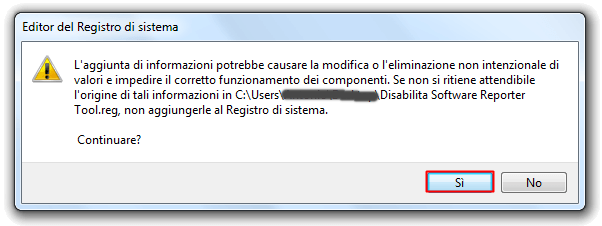
Conclusioni – Come già detto questo processo è molto utile ma se diventa fastidioso conviene disattivarlo. Se avete altri problemi di eccessivo consumo di CPU da parte di Chrome potete leggere la nostra guida: Ridurre il consumo di CPU su Chrome.